干货店里的小手铲SolidWorks怎么造
1、如下图所示,打开SolidWorks软件,新建一个空白的零件文件。

2、如下图所示,激活“拉伸凸台/基体”命令。具体:1、点击工具栏中的“拉伸凸台/基体”图标,2、软件出现“拉伸”对话框和三个基准面,3、笔者选择“上视基准面”为草图平面。

3、如下图所示,进入到草图环境,然后画草图。具体:1、点击工具栏中的“矩形”图标,2、在草图区域画一个继续,尺寸随意,3、点击工具栏中的“智能尺寸”图标,4、按照下图尺寸进行标注,( 长100、宽70、坐标原点在矩形中心。)5、点击“退出草图”。
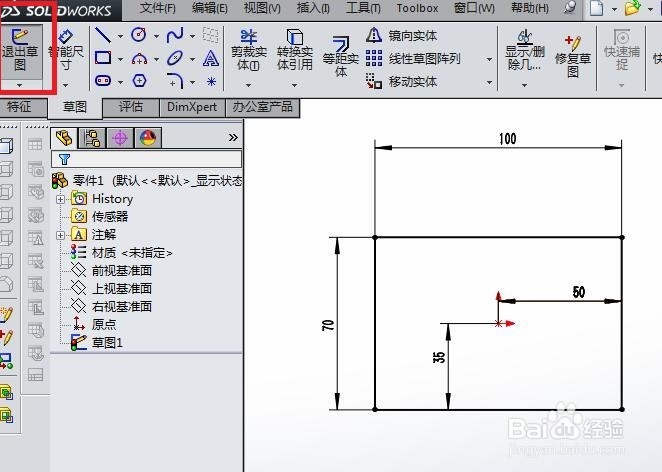
4、如下图所示,来到了“凸台-拉伸”对话框,设置拉伸高度:40,点击对话框左上角“√”。
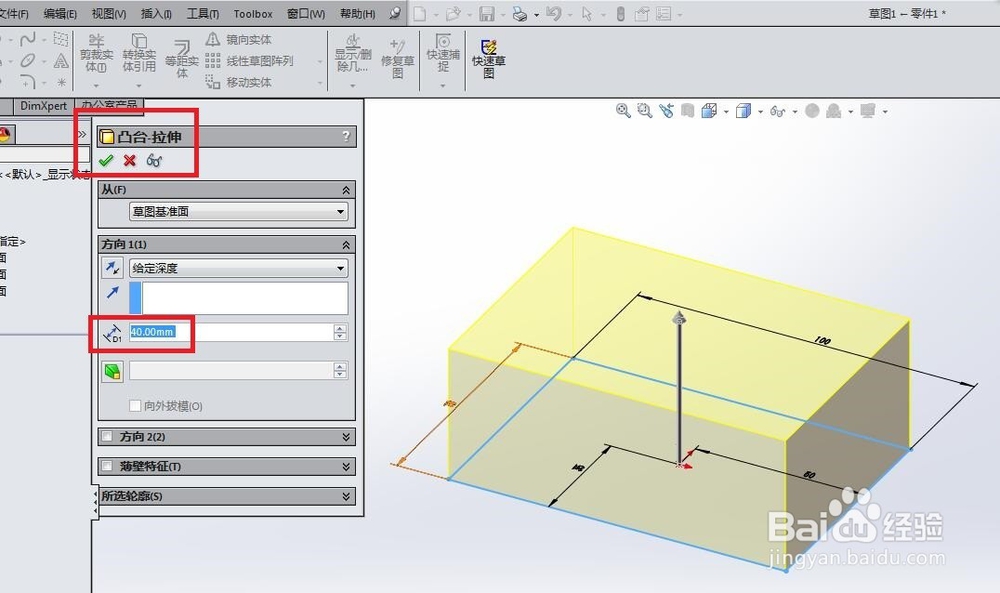
5、如下图所示,1、点击工具栏中的“拉伸切除”图标,2、出现“拉伸”对话框,3、点击实体中红色四角星所在的平面为草图平面。
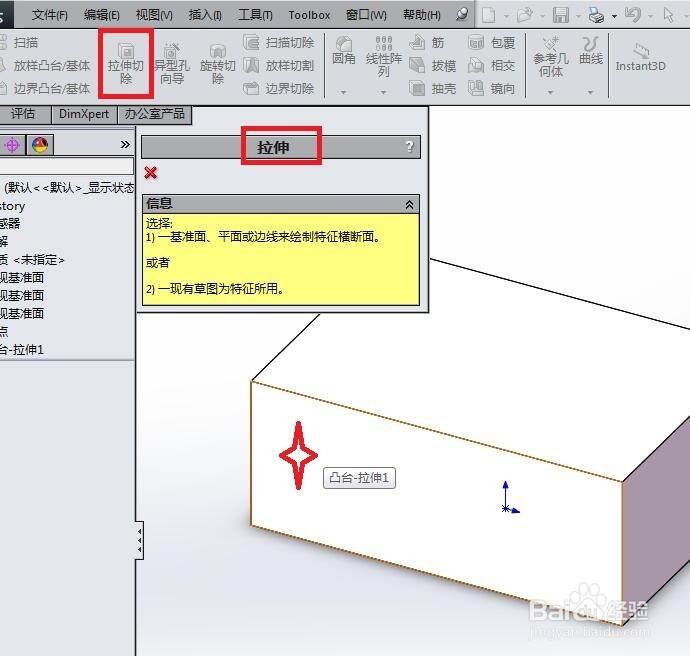
6、如下图所示,进入到草图环境,画草图。具体:1、点击工具栏中的“转换实体引用”图标,2、点击实体的左边和上舍膺雕沆边两条边线,将其转换成实线,3、点击工具栏中的“直线”图标,4、画一条下图中的斜线,5、点击工具栏中的“智能尺寸”图标,6、标注尺寸80,7、点击工具栏中的“裁剪”图标,8、按照下图裁剪成三角形,9、点击工具栏中的“退出草图”。
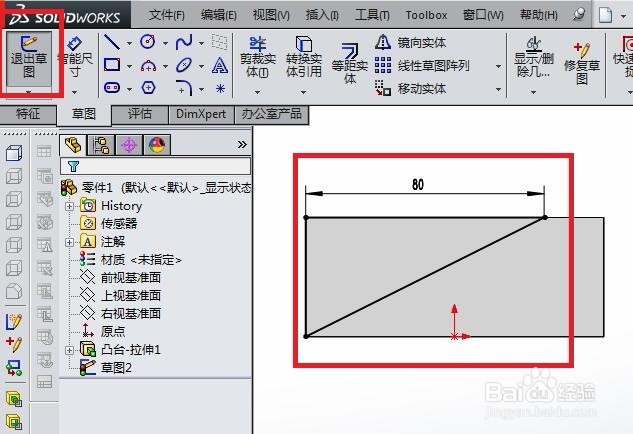
7、如下图所示,退出草图环境之后,来到“切除—拉伸”对话框,方向设置成:完全贯穿,对话框左上角点击√。

8、如下图所示,进行抽壳操作。具体:1、点击工具栏中的“抽壳”图标,2、出现“抽壳”对话框,3、参数设置为2,面:选择斜面,4、点击“√”。至此,小手铲的主要部分就完成了,下面继续创建手柄部位。

9、如下图所示,点击工具栏中的“拉伸凸台/基体”图标,出现“拉伸”对话框之后,选择红色五角星所在的平面为草图平面。
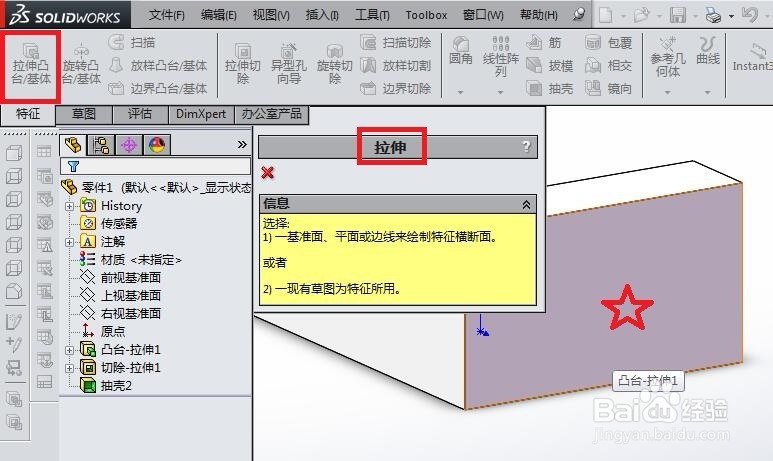
10、如下图所示,进入到草图环境,画草图。具体:1、点击工具栏中的“圆”图标,2、在草图工作区域画一个圆,尺寸绣诅收蟮无所谓,3、点击工具栏中的“智能尺寸”图标,4、标注圆的直径为:ø10,标准圆心距离坐标原点的尺寸为:横向为0,纵向为20,5、点击工具栏中的“退出草图”图标。

11、如下图所示,退出草图之后,来到了“凸台颍骈城茇-拉伸”对话框,默认拉伸高度为40,并默认勾选“合并结果”,然后我们自己去勾选其中的“薄壁特征”一栏,并设置厚度为2,最后点击左上角的√,完成手柄部位的创建。

12、如下图所示,进行上色渲染。具体:1、点击隐藏工具栏中的“外观”图标,2、点击“金属——铝——拉丝铝(粗糙)”3、将选中的颜色拖动到实体上,并选择整个实体。

13、如下图所示,一个干货店里的小手铲就造好了。
